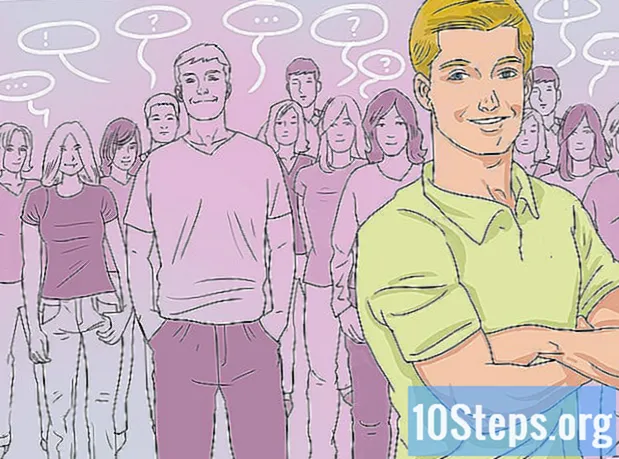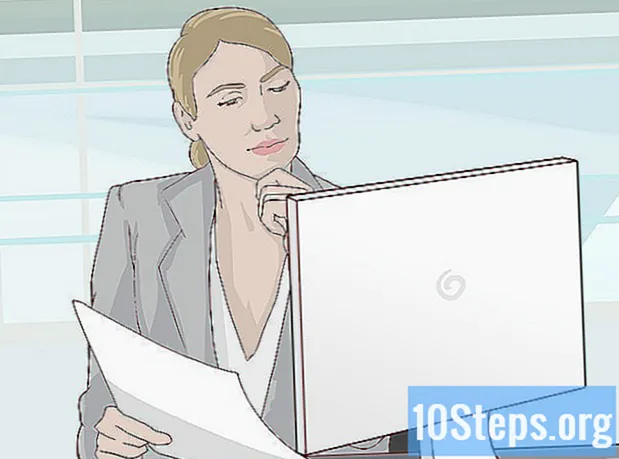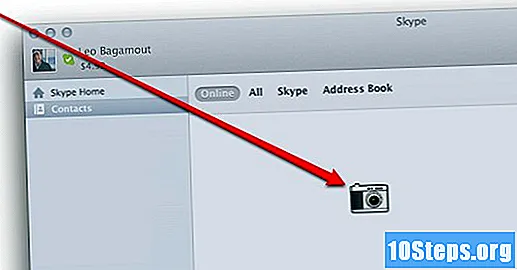
Contenido
Skype es una gran herramienta para chatear, realizar videoconferencias, realizar llamadas de larga distancia y mantenerse en contacto con esa persona tan cercana. Pero ... ¿Sabías que también puedes hacer fotos desde Skype? Este artículo le mostrará cómo tomar fotografías de usted y sus amigos en su computadora y su dispositivo móvil. ¡Sigue leyendo!
Pasos
Método 1 de 5: Primer método: tomar una foto de sí mismo en una computadora
Ingrese Skype. Inicie sesión normalmente, como siempre. En la sección de herramientas, en el menú, haga clic en "opciones".

Haga clic en "Configuración de video". Cuando haga esto, verá una imagen de usted mismo, directamente desde su WebCam.- Si más de una WebCam está conectada a su computadora, es probable que aparezca un menú con opciones de selección.
- Haga clic en "Configuración de la cámara web" para ajustar la configuración del video, como la luz, el brillo y el contraste.

Haz clic en "Cambiar tu imagen de perfil". Permanezca en la posición que más le guste y, cuando esté listo, haga clic en "Tomar foto".
Ajusta la imagen. Puede mover y cambiar el tamaño de la foto en la ventana que aparece. Cuando obtenga el resultado deseado, haga clic en "Usar esta foto" y haga clic en "Guardar". Ahora tienes una nueva foto de perfil.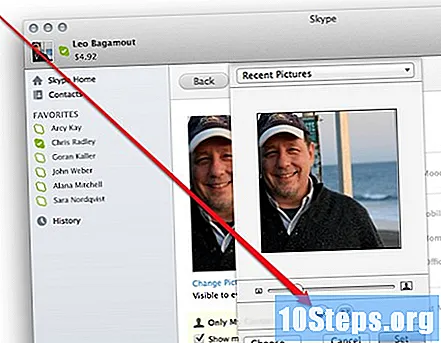
Método 2 de 5: Segundo método: tomar una foto de otra persona en una computadora

Haz una videollamada. Cuando vea a otra persona en la pantalla, podrá tomarle una foto cuando lo desee.
Haga clic en el botón + en la ventana de llamada. Cuando la otra persona esté en una buena posición, haga clic en "Tomar foto". Su foto rápida se mostrará en una galería, donde podrá compartirla con otros contactos de Skype haciendo clic en "Compartir". También puede encontrarlo en su computadora haciendo clic en "Buscar".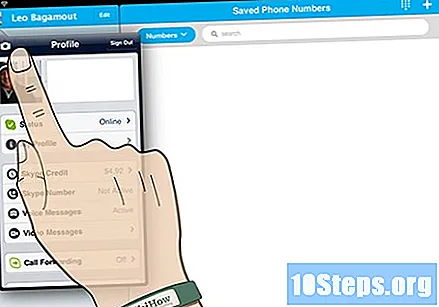
Método 3 de 5: tercer método: tomar una foto de usted mismo en una Mac
Ingrese Skype. En el menú de Skype, haga clic en preferencias.
Haga clic en la pestaña Audio / Video. En esta ventana, su WebCam se activará y podrá ver su propia imagen en la pantalla. Si tiene varias cámaras conectadas, puede seleccionar una de las otras listadas en el menú, cuando configure la que prefiera cerrar la ventana de preferencias.
Edite su perfil. En el menú, haz clic en "Editar perfil". Justo debajo de su foto actual, verá "Cambiar foto". Haga clic allí.
Haga clic en la cámara. En el cuadro de diálogo que se abrió, ubique el ícono de la cámara, debajo del cambio de tamaño, y haga clic una vez.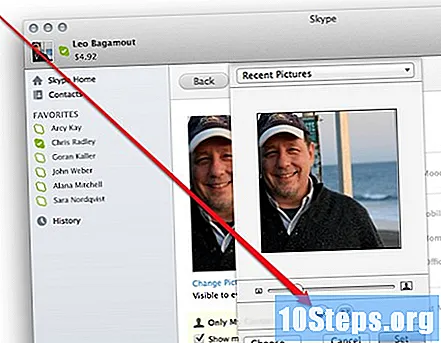
¡Sonríe para la cámara! Tendrás 3 segundos para prepararte. Después de ese tiempo, Skype tomará una foto a través de su WebCam. Puede cambiar el tamaño y reposicionarlo como desee. Si no le gusta la foto, haga clic en el icono de la cámara nuevamente y siga tomando fotos hasta que encuentre una que realmente le guste. Una vez que lo haya encontrado y configurado de acuerdo con sus preferencias, haga clic en "Usar". Ahora se muestra tu nueva foto.
Método 4 de 5: Cuarto método: tomar una foto de sí mismo usando un dispositivo móvil
Abra la aplicación de Skype. Haga clic en su imagen, en la parte superior izquierda, y luego haga clic en el icono de la cámara que aparecerá justo encima de su foto de perfil.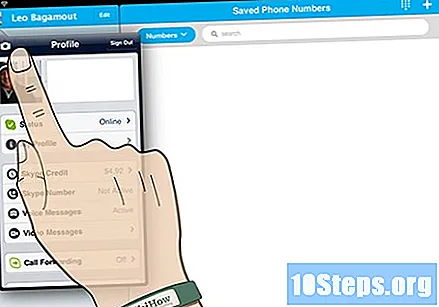
Haga clic en "Tomar foto". En el menú, tendrás la opción de tomar la foto, usar una foto existente, borrar tu imagen actual o cancelar la operación. Haga clic en "Tomar foto" para activar la cámara de su dispositivo móvil.
Prepararse. Cuando esté listo para tomar la foto, haga clic en el icono de la cámara que aparecerá en el costado.
Ajusta tu imagen. Haga clic y arrastre para mover su foto de lado a lado, dentro del cuadrado que aparece. También puede acercar o alejar la imagen. Cuando esté satisfecho, haga clic en "Usar". Se mostrará tu nueva foto de perfil.
Método 5 de 5: Quinto método: tomar una foto de usted mismo a través de un dispositivo OS X y iOS
Toma una fotografía de una ventana abierta. Skype en dispositivos Macintosh no permite tomar fotografías de personas mientras chatea. Cuando este sea el caso, tome una captura de pantalla (SS). Para capturar una ventana abierta, presione y suelte el botón Shift-Command-4, y luego presione la barra espaciadora. El cursor cambiará a un ícono de cámara y, al pasar por la ventana, una luz azul cubrirá la página, lo que indica que es esa ventana la que se está capturando, incluso si está detrás de muchas otras. Coloque el cursor en la ventana de Skype y luego haga clic en el botón izquierdo del mouse para capturarlo. La imagen se guardará en su escritorio.
- Tomar una captura de pantalla. Muy similar al Macintosh, Skype móvil para iOS tampoco permite fotos de otros. Para hacer esto, deberá llevar una SS, que por cierto es muy fácil de adquirir en un dispositivo iOS. Al mismo tiempo, mantenga presionados los botones de encendido / apagado y de inicio. La imagen de la pantalla capturada se enviará a Camera Roll.
Consejos
- Cuanta más luz, mejor se verá la foto. Si desea tomar una secuencia de fotos en una habitación oscura, es probable que su foto se vea borrosa y "rociada".